Informacje o rozwiązaniu
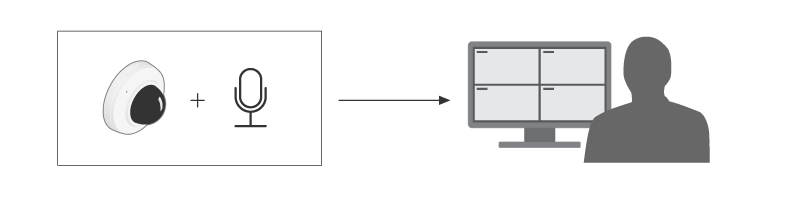
Informacje o aplikacjach
Aplikacja AXIS Audio Analytics wykrywa zmiany poziomu dźwięku oraz rozpoznaje rodzaje dźwięków, takie jak wrzask lub krzyk, w zasięgu urządzenia, w którym jest zainstalowana. Funkcje detekcji można skonfigurować tak, aby powodowały wyzwolenie określonej reakcji, np. uruchomienie zapisu obrazu, odtworzenie komunikatu głosowego lub powiadomienie pracowników ochrony.
Aplikacja ma trzy kluczowe funkcje:
Sound pressure level (SPL) (Poziom ciśnienia akustycznego): mierzy głośność dźwięków poprzez wykrywanie zmian ciśnienia powietrza, gdy dźwięk przenosi się w powietrzu w zasięgu urządzenia. SPL jest wartością bezwzględną mierzoną w decybelach [dB].
Adaptive audio detection (Adaptacyjna detekcja dźwięku): Dynamicznie dostosowuje się do poziomu dźwięku w otoczeniu w zasięgu urządzenia i wyzwala alarmy w przypadku nagłych skoków poziomu dźwięku.
Audio classification (Klasyfikacja dźwięku): Detekcja określonych rodzajów dźwięków, w rozpoznawaniu których wytrenowano aplikację.
Do wykrywania można stosować wartość poziomu ciśnienia akustycznego (SPL), kiedy ogólny poziom dźwięku w otoczeniu wzrasta powyżej lub spada poniżej określonego progu. Z kolei za pomocą adaptacyjnej detekcji dźwięku można wykryć skoki poziomu dźwięku, które przekraczają zwykły poziom dźwięku w otoczeniu.
Uwagi
Konfigurując urządzenie, które będzie korzystać z aplikacji AXIS Audio Analytics, należy pamiętać, że:
Aplikacja ta została zoptymalizowana pod kątem wykrywania dźwięków w odległości do 10 metrów od urządzenia, na którym jest zainstalowana.
Jej wydajność może być obniżona ze względu na wysoki poziom hałasu w tle w otoczeniu o dużym natężeniu ruchu.
Nie należy umieszczać mikrofonu obok źródła szumu, np. przy wentylatorze.
Zagadnienia dotyczące konkretnych produktów są omówione w ich instrukcjach obsługi dostępnych na stronie help.axis.com.
Od czego zacząć
Konfigurowanie aplikacji
Zaloguj się do interfejsu urządzenia jako administrator i przejdź do obszaru Analytics > AXIS Audio Analytics (Narzędzia analityczne > AXIS Audio Analytics).
Ustaw Sound pressure level (Poziom ciśnienia akustycznego):
Włącz Show threshold and events in graph (Wyświetl progi i zdarzenia na wykresie), aby obejrzeć wizualną reprezentację wartości progowych, a także momenty, gdy poziom ciśnienia akustycznego (SPL) spada poniżej lub przekracza te wartości.
Ustaw wartości w pozycji Threshold (Próg). Za każdym razem gdy poziom ciśnienia akustycznego spadnie poniżej wartości progowej lub ją przekroczy, aplikacja zarejestruje taki stan jako zdarzenie foniczne.
Ustaw Adaptive audio detection (Adaptacyjną detekcję dźwięku):
Włącz Show events in graph (Wyświetl zdarzenia na wykresie), aby obejrzeć wizualną reprezentację przy każdorazowym wykryciu przez urządzenie nagłego wzrostu poziomu dźwięku.
Ustaw suwak Threshold (Próg), aby podnieść lub obniżyć próg wykrywania. Detekcja będzie wyzwalana tylko przez dźwięki o głośności powyżej określonego progu.
- Uwaga
Suwak Threshold (Próg) pozwala określić, jak duży musi być wzrost głośności dźwięku, aby wyzwolić detekcję. Ustaw ten suwak odpowiednio do miejsca, w którym urządzenie jest zainstalowane oraz potrzeb w zakresie detekcji.
Ustaw Audio classification (Klasyfikację dźwięku):
Włącz Show events in graph (Wyświetl zdarzenia na wykresie), aby obejrzeć wizualną reprezentację przy każdorazowym wykryciu przez urządzenie określonego rodzaju dźwięku.
W pozycji Classifications (Klasyfikacje) wybierz rodzaje dźwięków, które mają być wykrywane przez urządzenie.
Konfiguracja
Konfiguracja reguł dotyczących zdarzeń
Aby uzyskać więcej informacji, zapoznaj się z przewodnikiem Get started with rules for events (Reguły dotyczące zdarzeń).
Nagrywanie wideo, gdy dźwięk wyzwala detekcję
W tym przykładzie wyjaśniono, jak skonfigurować urządzenie Axis, aby rejestrowało wideo na karcie SD, gdy dźwięk wyzwoli detekcję.
W interfejsie WWW urządzenia przejdź do Analytics > AXIS Audio Analytics > Adaptive audio detection (Narzędzia analityczne > AXIS Audio Analytics > Adaptacyjna detekcja dźwięku) i ustaw suwak progu na odpowiednim poziomie.
Wybierz kolejno opcje System > Storage (System > Pamięć masowa) i sprawdź, czy włożono kartę SD.
Przejdź do menu System > Events (System > Zdarzenia) i dodaj regułę.
Wprowadź nazwę reguły.
Z listy warunków w obszarze Audio analytics (Analiza dźwięku) wybierz Audio level above threshold (Poziom dźwięku powyżej progu).
Z listy akcji w obszarze Recordings (Zapisy) wybierz opcję Record video (Rejestruj wideo).
Z listy opcji pamięci masowej wybierz opcję SD-DISK.
Wybierz wartości w polach Camera (Kamera) i Stream profile (Profil strumienia).
Jeżeli chcesz rozpocząć nagrywanie przed wykryciem dźwięku, wprowadź wartość w polu Prebuffer (Bufor przed zdarzeniem).
Kliknij przycisk Zapisz.
Aby przetestować regułę, przejdź do Analytics > Audio analytics > Adaptive audio detection (Narzędzia analityczne > Narzędzia analizy dźwięku > Adaptacyjna detekcja dźwięku) i kliknij Test alarms (Testuj alarmy), aby wygenerować fałszywe zdarzenie detekcji.
Włączanie syreny stroboskopowej po wykryciu dźwięku
Można używać syreny stroboskopowej Axis w celu informowania intruzów, że dany obszar jest monitorowany.
W tym przykładzie wyjaśniono, w jaki sposób uaktywnić profil w sygnalizatorze akustyczno-optycznym, ilekroć aplikacja AXIS Audio Analytics wykryje dźwięk głośniejszy niż górna wartość progowa ustawiona w pozycji Sound pressure level (Poziom ciśnienia akustycznego).
Zanim zaczniesz:
W interfejsie WWW kamery przejdź do Analytics > AXIS Audio Analytics > Sound pressure level detection (Narzędzia analityczne > AXIS Audio Analytics > Poziom ciśnienia akustycznego) i sprawdź, czy ustawiłeś odpowiednią górną wartość w pozycji Threshold (Próg).
W interfejsie WWW sygnalizatora akustyczno-optycznego: przejdź do System > Accounts (System > Konta) i kliknij + Add account (Dodaj konto), aby utworzyć nowe konto z uprawnieniami Operatora lub Administratora.
W interfejsie WWW sygnalizatora akustyczno-optycznego utwórz profil o nazwie: „Profil sygnalizatora akustyczno-optycznego“.
Tworzenie odbiorcy w kamerze:
W internetowym interfejsie kamery przejdź do menu System > Events > Recipients (System > Zdarzenia > Odbiorcy) i dodaj odbiorcę.
Wprowadź następujące informacje:
Nazwa: Syrena stroboskopowa
Typ: HTTP
URL: http://<IPaddress>/axis-cgi/siren_and_light.cgi
Element <adresIP> zastąp adresem syreny stroboskopowej.
Nazwa i hasłokonta nowo utworzonego użytkownika syreny stroboskopowej.
Kliknij przycisk Test (Testuj), sprawdzić, czy wszystkie dane są prawidłowe.
Kliknij przycisk Zapisz.
Utworzenie dwóch reguł w kamerze:
Przejdź do obszaru Rules (Reguły) i dodaj regułę, aby aktywować syrenę stroboskopową po wykryciu intruza przez AXIS Audio Analytics.
Wprowadź następujące informacje:
Nazwa: Aktywacja syreny stroboskopowej po detekcji
Condition (Warunek): Audio analytics > SPL (Narzędzia analizy dźwięku > Poziom ciśnienia akustycznego): powyżej górnego progu
Action (Akcja): Notifications > Send notification through HTTP (Powiadomienia > Wyślij powiadomienie przez HTTP)
Recipient (Odbiorca): Strobe siren (Syrena stroboskopowa).
Informacje te muszą być takie same, jak podane wcześniej w obszarze Events > Recipients > Name (Zdarzenia > Odbiorcy > Nazwa).
Method (Metoda): Post (Post)
Body (Treść):
{ "apiVersion": "1.0", "method": "start", "params": { "profile" : "Strobe siren profile" } }- W parametrze „“profile“ : <>” koniecznie podaj te same dane co na etapie tworzenia profilu w syrenie stroboskopowej, w tym przypadku „Profil syreny stroboskopowej”.
Kliknij przycisk Zapisz.
Dodaj kolejną regułę, aby wyłączać syrenę stroboskopową po 15 sekundach. Wprowadź następujące informacje:
Nazwa: Wyłączanie syreny stroboskopowej 15 sekund po detekcji
Wait between actions (Poczekaj między działaniami): 00:00:15
Condition (Warunek): Audio analytics > SPL (Narzędzia analizy dźwięku > Poziom ciśnienia akustycznego): powyżej górnego progu
Wybierz opcję Invert this condition (Odwróć ten warunek).
Action (Akcja): Notifications > Send notification through HTTP (Powiadomienia > Wyślij powiadomienie przez HTTP)
Recipient (Odbiorca): Syrena stroboskopowa
Informacje te muszą być takie same, jak podane wcześniej w obszarze Events > Recipients > Name (Zdarzenia > Odbiorcy > Nazwa).
Method (Metoda): Post (Post)
Body (Treść):
- W parametrze „“profile“ : <>” koniecznie podaj te same dane co na etapie tworzenia profilu w syrenie stroboskopowej, w tym przypadku „Profil syreny stroboskopowej”.
Kliknij przycisk Zapisz.
{
"apiVersion": "1.0",
"method": "stop",
"params": {
"profile" : "Strobe siren profile"
}
}Nagrywanie wideo, gdy urządzenie wykryje osobę i krzyk
W poniższym przykładzie wyjaśniono, jak skonfigurować urządzenie Axis, aby rejestrowało wideo na karcie SD po spełnieniu następujących warunków:
AXIS Object Analytics wykryje osobę.
AXIS Audio Analytics wykryje krzyk.
W interfejsie WWW kamery:
Przejdź do Analytics > AXIS Audio Analytics > Audio classification (Narzędzia analityczne > AXIS Audio Analytics > Klasyfikacja dźwięku) i sprawdź, czy została włączona detekcja krzyku (Shout).
Przejdź do Apps (Aplikacje) i sprawdź, czy jest włączona aplikacja AXIS Object Analytics.
Wybierz kolejno opcje System > Storage (System > Pamięć masowa) i sprawdź, czy włożono kartę SD.
W aplikacji AXIS Object Analytics:
Kliknij + New scenario (Dodaj nowy scenariusz).
Wybierz pozycję Object in area (Obiekt w obszarze) i kliknij Next (Dalej).
Wybierz opcję Human (Człowiek) i kliknij Next (Dalej).
W razie potrzeby dostosuj obszar zainteresowania.
Kliknij przycisk Finish (Zakończ).
W interfejsie WWW kamery:
Przejdź do menu System > Events (System > Zdarzenia) i dodaj regułę.
Wprowadź nazwę reguły.
Dla pierwszego warunku wybierz Shout detected (Wykrycie krzyku) w obszarze Audio analytics (Analiza dźwięku).
Dodaj drugi warunek i wybierz scenariusz AXIS Object Analytics utworzony w obszarze Applications (Aplikacje).
Z listy akcji w obszarze Recordings (Zapisy) wybierz opcję Record video (Rejestruj wideo).
Z listy opcji pamięci masowej wybierz opcję SD-DISK.
Wybierz wartości w polach Camera (Kamera) i Stream profile (Profil strumienia).
Jeżeli chcesz rozpocząć nagrywanie przed wykryciem dźwięku, wprowadź wartość w polu Prebuffer (Bufor przed zdarzeniem).
Kliknij przycisk Zapisz.
Więcej informacji
Klasyfikacja dźwięku
Aplikacja może klasyfikować różne rodzaje dźwięków w strumieniu fonicznym w odległości do 10 m w przestrzeni otwartej:
Scream (Wrzask): Głośna i wysoka wokalizacja.
Shout (Krzyk): Osoba mówiąca donośnym głosem.
Glass break (Tłuczenie szkła): Ostry, trzaskający dźwięk powstający w wyniku rozbicia lub stłuczenia szkła.
Speech (Mowa): Sygnał akustyczny będący ludzkim głosem.
Ta funkcja umożliwia wykrywanie potencjalnie krytycznych sytuacji i reagowanie na nie.
Jeżeli aplikacja zostanie skonfigurowana do wykrycia któregokolwiek z tych dźwięków, przedstawi je graficznie w interfejsie użytkownika w formie kolorowych pasków. Dane wyjściowe składają się z metadanych, które dostarczają bardziej szczegółowych informacji na temat wykrytych dźwięków.
Kontrola prywatności
Ze względu na ochronę prywatności we wszystkich urządzeniach Axis strumieniowe przesyłanie dźwięku jest domyślnie wyłączone. Aby korzystać z aplikacji AXIS Audio Analytics, nie trzeba włączać strumieniowego przesyłania dźwięku, ponieważ może ona wizualizować i generować metadane przechwyconego dźwięku bez ich zapisywania.
Oznacza to, że strumieniowe przesyłanie dźwięku należy włączyć tylko wtedy, gdy aplikacja ma służyć do przetwarzania i kodowania przechwyconego dźwięku na potrzeby przechowywania.
Przykład
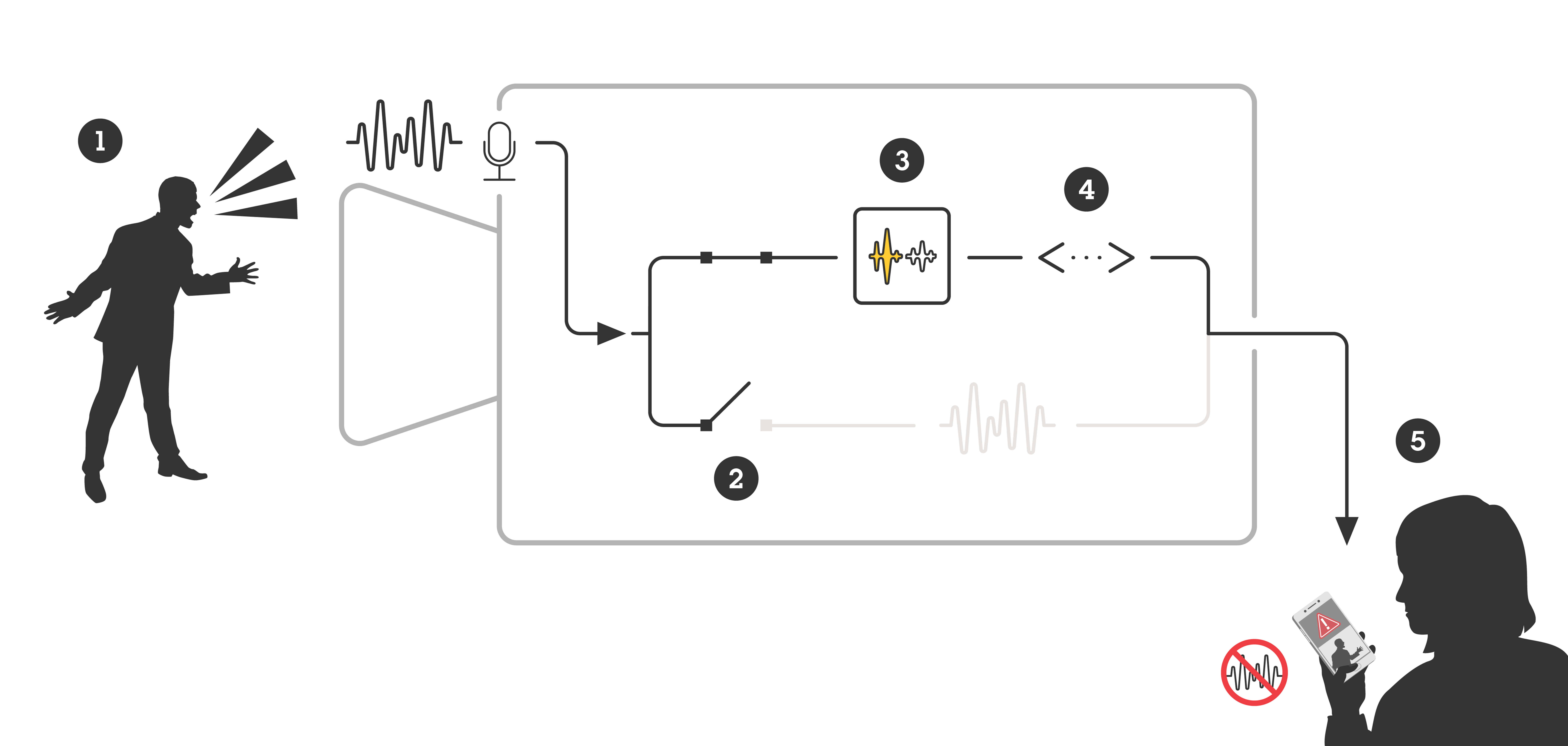
- Urządzenie Axis z mikrofonem odbiera dźwięk mężczyzny krzyczącego na kogoś.
- Strumieniowe przesyłanie dźwięku jest wyłączone na tym urządzeniu, co oznacza, że krzyk mężczyzny nie jest nagrywany.
- AXIS Audio Analytics wykryje krzyk.
- AXIS Audio Analytics generuje metadane i zdarzenie związane z krzykiem.
- Pracownik ochrony otrzymuje powiadomienie o krzyku, ale nie ma nagrania z tego zdarzenia.
Integracja
Konfiguracja alarmów w AXIS Camera Station
W tym przykładzie wyjaśniono sposób konfiguracji reguł w AXIS Camera Station, aby powiadamiać operatora i nagrywać wideo, gdy AXIS Audio Analytics wykryje wrzask.
Zanim rozpoczniesz
- Będziesz potrzebować:
kamery sieciowej Axis ze skonfigurowaną i uruchomioną aplikacją AXIS Audio Analytics. Aby uzyskać dodatkowe informacje, p. sekcja Od czego zacząć.
komputera z zainstalowanym programem AXIS Camera Station.
- Dodawanie kamery do AXIS Camera Station
Dodaj kamerę w AXIS Camera Station. Patrz instrukcja obsługi AXIS Camera Station.
- Tworzenie wyzwalacza zdarzeń w urządzeniu
Kliknij
 , wybierz kolejno Configuration (Konfiguracja) > Recording and events (Nagrywanie i zdarzenia) > Action rules (Reguły akcji) i kliknij New (Nowa).
, wybierz kolejno Configuration (Konfiguracja) > Recording and events (Nagrywanie i zdarzenia) > Action rules (Reguły akcji) i kliknij New (Nowa).Kliknij przycisk Add (Dodaj), aby dodać wyzwalacz.
Z listy wyzwalaczy wybierz opcję Device event (Zdarzenie urządzenia) i kliknij Ok.
W sekcji Configure device event trigger (Konfiguracja wyzwalacza zdarzeń w urządzeniu):
W polu Device (Urządzenie) wybierz kamerę.
W obszarze Event (Zdarzenie) wybierz Scream detected (Wykrycie wrzasku) dla aplikacji AXIS Audio Analytics
W polu Trigger period (Czas wyzwalania) wybierz przerwę pomiędzy kolejnymi wyzwalaczami. Funkcja ta służy do zmniejszania liczby następujących po sobie zapisów. Jeżeli podczas przerwy wystąpią dodatkowe wyzwalacze, rejestracja będzie kontynuowana, a okres wyzwalacza rozpocznie się od tego momentu.
W opcji Filters (Filtry) opcję active (aktywne) ustaw na Yes (Tak).
Kliknij OK.
- Tworzenie akcji w celu uruchomienia alarmów i rejestracji obrazu wideo
Kliknij Next (Dalej).
Kliknij przycisk Add (Dodaj), aby dodać akcję.
Z listy akcji wybierz Raise alarm (Uruchom alarm) i kliknij Ok.
- Uwaga
Komunikat alarmu to komunikat, który dany operator widzi po wystąpieniu alarmu.
W sekcji Alarm message (Komunikat alarmu) wprowadź tytuł i opis alarmu.
Kliknij OK.
Kliknij przycisk Add (Dodaj), aby dodać kolejną akcję.
Z listy akcji wybierz Record (Rejestruj) i kliknij Ok.
Z listy kamer wybierz kamerę, która ma zostać użyta do rejestracji.
Wybierz profil i ustaw bufor przed i po rejestracji.
Kliknij OK.
- Określanie czasu aktywności alarmów
Kliknij Next (Dalej).
Jeżeli chcesz, aby alarm był aktywny tylko w określonych godzinach, wybierz opcję Custom schedule (Harmonogram niestandardowy).
Wybierz harmonogram z listy.
Kliknij Next (Dalej).
Wprowadź nazwę reguły.
Kliknij przycisk Finish (Zakończ).